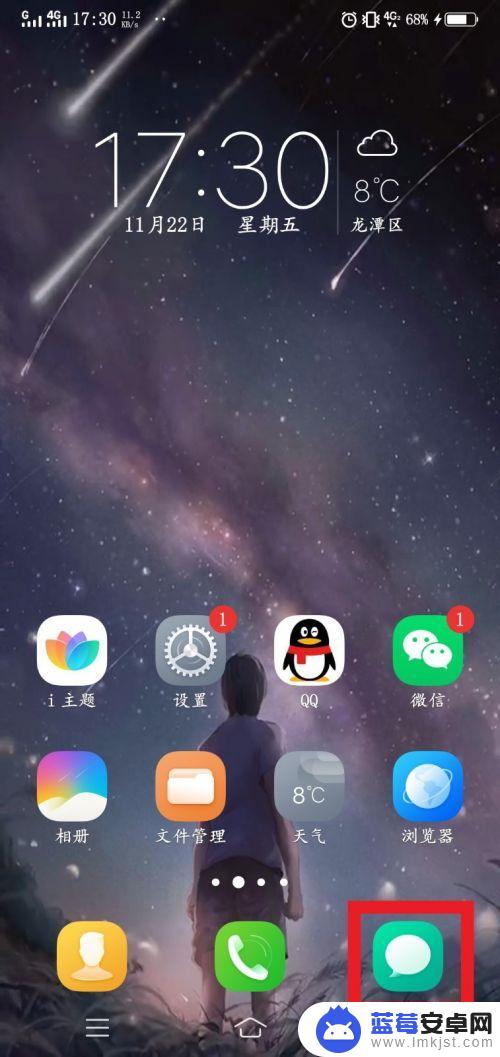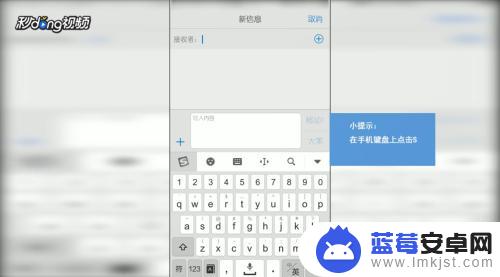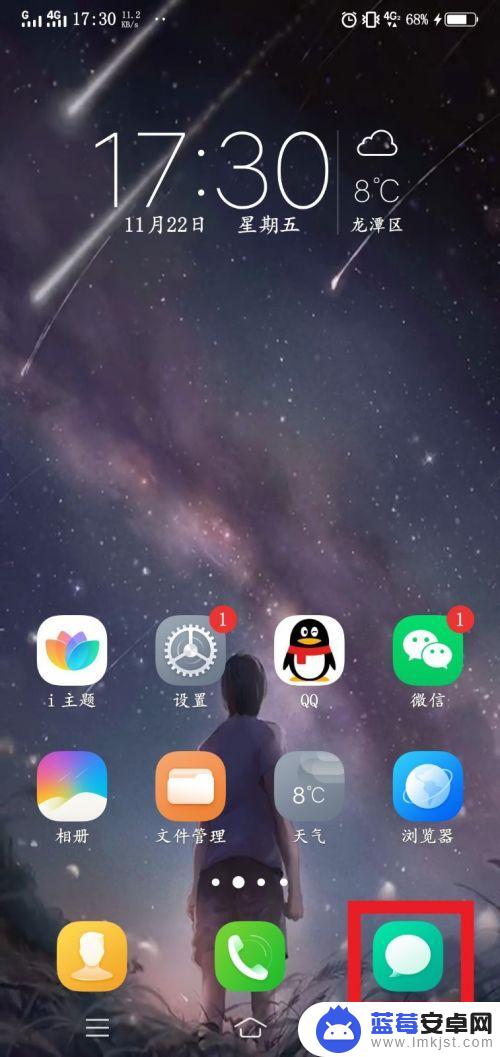苹果手机作为目前最受欢迎的智能手机之一,其键盘功能一直备受用户关注,为了满足用户对个性化的追求,苹果手机提供了键盘皮肤设置功能,使用户能够根据自己的喜好和需求,将键盘的外观与个性相匹配。不仅可以选择各种颜色和样式的皮肤,还可以自定义键盘的背景图片。通过这种简单而实用的设置,苹果手机的键盘不再是单调的黑白配色,而是变得更加生动、有趣和个性化。让我们一起来看一看如何让苹果手机的键盘拥有独一无二的皮肤吧!
苹果手机键盘皮肤设置教程
步骤如下:
1.打开设置
打开苹果手机设置,在设置页面下滑找到通用选项。点击进入。
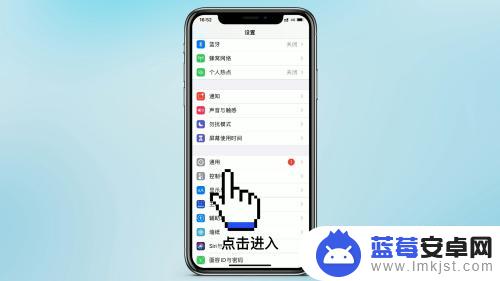
2.点击键盘
在通用页面下滑找到键盘选项,点击进入。
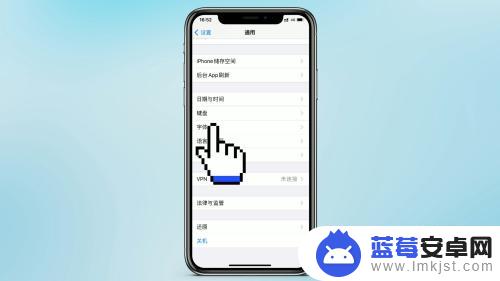
3.点击添加新的键盘
在进入的键盘设置页面,找到下方添加新的键盘。点击添加新的键盘。

4.点击皮肤
添加之后,打开新的键盘。找到下方皮肤选项,点击进入皮肤页面。

5.点击应用
在进入的皮肤页面,选择需要的皮肤,点击应用即可。
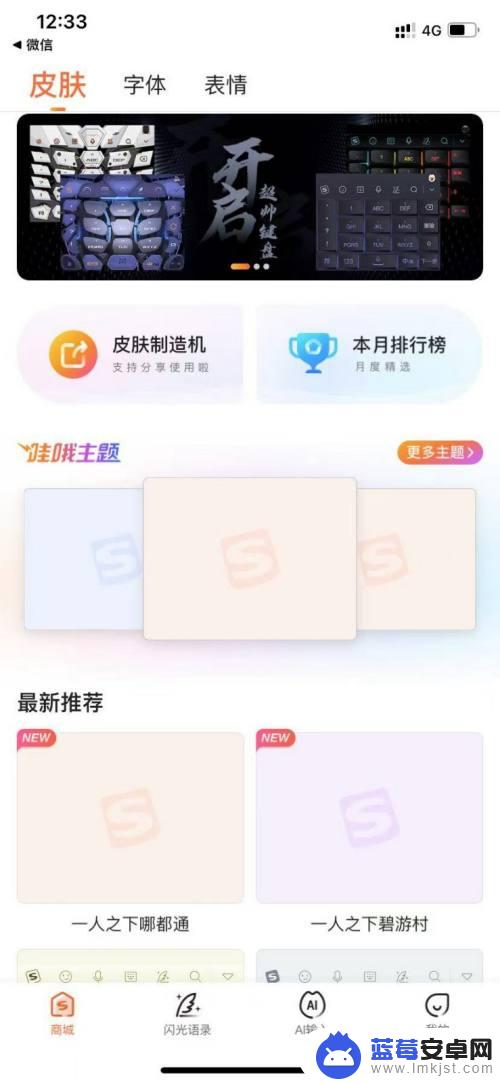
以上就是苹果手机如何为键盘添加皮肤的全部内容,如果你也遇到了相同的情况,可以参考小编的方法来解决,希望对大家有所帮助。